DAZ StudioのNVIDIA Irayプレビューで、頭皮部分が青くなる。


DAZのフォーラムでも、似たような問題で悩む人がいたけど、これといった解決策がないようだ。
Scalp on certain hairs showing on face as grain shadow
↑プレビュー画面じゃなく、レンダリング画像に変な影ができると言っているので、ちょっと違う問題かも。ただ、私の目には「綺麗にレンダリングできてるじゃん」としか見えない。
対処法(Draw SettingのDraw mode変更)
青肌の根本原因がわかった。
Draw Settingsタブで、Draw ModeをInteractiveにしているとアオハダが発生するようだ。
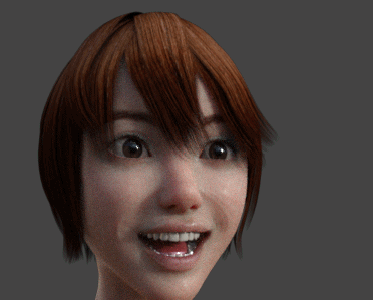
肌の色も全然違ってるんだな。今までずっと「Interactive」の画像で満足してた。グラボの性能が貧弱なので、なるべく軽くなる設定にしていたのが裏目に出たか。
表示が変になるのはIrayプレビュー時のみで、レンダリングするとちゃんとした質感になる。
関連)DAZ StudioとIray Server連携 失敗の記録
なお、使ったのは以下のフィギュア。
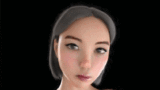
対処方法は、Draw ModeをPhotorealに変更すればOK。(ただし、プレビューが重くなる)

通常はInteractiveにして軽く操作できるようにしておいて、青肌なくしたいなってときだけ、Draw ModeをPhotorealに切り替えれば、この問題は解決だ。
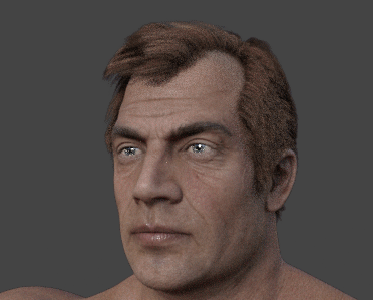
なお、この方法がわかるまでは、以下の頭皮ポリゴンを非表示化するという力技で乗り切っていた。
対処方法(頭皮ポリゴンを非表示化)
ちなみにこの青い部分は、普通にレンダリングすると気にならない程度
私はプレビュー画質で絵を使いたいだけなので、青い部分を単純に非表示にする方法を覚書しておきたい。
髪をクリックして選択状態にする
画面上部のTools→Geometry Editorを選択
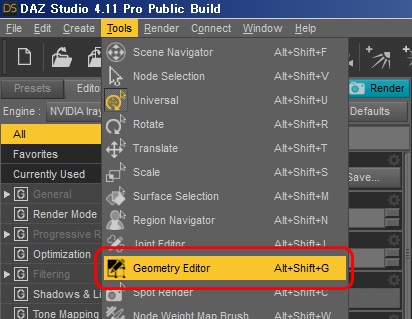
頭皮の青くなってる部分をクリック。
薄いオレンジ色にポリゴンが反転表示される。
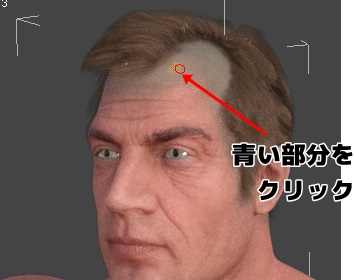
髪(頭皮)上で右クリック→Geometry Selection→Grow Selectionを選択
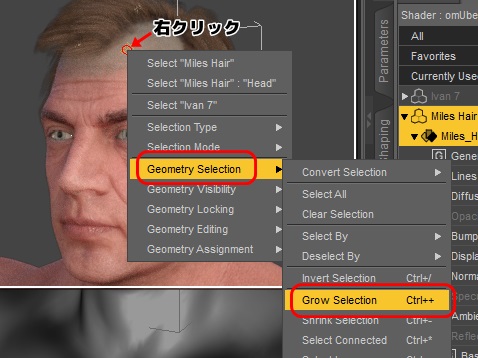
Grow Selectionを何度も繰り返す。
オレンジの選択範囲が広がっていく。
キーボードショートカットキー(Ctrl+「+」)を使った方が楽。ちなみに「+」は、テンキーの「+」のみ有効っぽい)
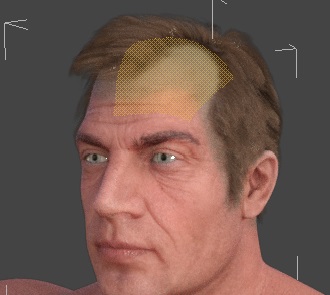
頭皮全体がオレンジに反転したところ。
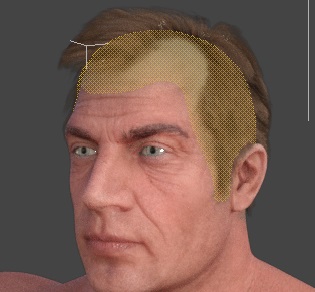
髪の上で右クリック→Geometry Visibility→Hide Selected Polygon(s)を選択
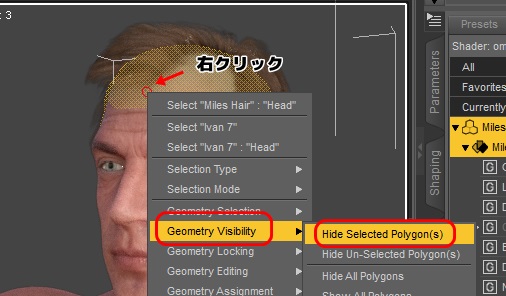
頭皮が非表示になって、青いのが解消された!

このワザのデメリットとして、髪の合間から見える地肌が目立つ、という点が挙げられる。
あとは、ヒゲなど頭皮上にテクスチャで毛を描いているような場合は、毛ごと非表示になってしまう。
いろいろ問題あるけど、とりあえずプレビュー画質で違和感なさげな感じに表示したいってときに使うといいんじゃないだろうか。
